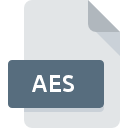
AESファイル拡張子
AES Crypt Encrypted Format
-
DeveloperPacketizer
-
Category
-
人気3.5 (6 votes)
AESファイルとは何ですか?
AES は、256 ビットの AES キーを使用して暗号化されたファイルです。ファイルをデコードするには、ユーザーがパスワードを提供する必要がありました。 AES は、あらゆるタイプのデータを暗号化できます。暗号化されたファイルは、入力ファイルよりも大幅に大きくなりません。暗号化されたファイルを使用して、関係者間で情報を安全に交換し、第三者がファイル データにアクセスするのを防ぐことができます。通常、AES 暗号化ファイルには AES サフィックスが追加されます。たとえば、 Document.DOCは Document.doc.AES になります。
暗号化
ファイルの暗号化は、情報を送信する最も安全な手段の 1 つです。 Https プロトコルも暗号化を使用します。暗号化されたデータの復号化は不可能ではありませんが、非常に多くの時間とリソースが必要になるため、多くの場合実行不可能です。したがって、AES の使用は安全であると考えられています。
AESファイル拡張子をサポートするプログラム
次のリストには、AESファイルをサポートする3オペレーティングシステムによってグループ化されたプログラムが含まれています。 AES接尾辞を持つファイルは、任意のモバイルデバイスまたはシステムプラットフォームにコピーできますが、ターゲットシステムで適切に開くことができない場合があります。
Updated: 01/25/2023
AESファイルを開くには?
AES拡張子を持つファイルを開くことができないことには、さまざまな原因があります。 幸いなことに、 AESファイルに関する最も一般的な問題は、ITの深い知識がなくても、最も重要なことには数分で解決できます。 AESファイルに関する問題の解決に役立つリストを用意しました。
ステップ1.AES Cryptをダウンロードしてインストールします
 ユーザーがAESファイルを開くことを妨げる主な最も頻繁な原因は、AESファイルを処理できるプログラムがユーザーのシステムにインストールされていないことです。 この問題の解決方法は非常に簡単です。 AES Cryptをダウンロードして、デバイスにインストールします。 オペレーティングシステムごとにグループ化されたプログラムの完全なリストは上記にあります。 AES Cryptをインストールしてダウンロードする最も安全な方法は、開発者のWebサイト(Packetizer, Inc.)にアクセスし、提供されたリンクを使用してソフトウェアをダウンロードすることです。
ユーザーがAESファイルを開くことを妨げる主な最も頻繁な原因は、AESファイルを処理できるプログラムがユーザーのシステムにインストールされていないことです。 この問題の解決方法は非常に簡単です。 AES Cryptをダウンロードして、デバイスにインストールします。 オペレーティングシステムごとにグループ化されたプログラムの完全なリストは上記にあります。 AES Cryptをインストールしてダウンロードする最も安全な方法は、開発者のWebサイト(Packetizer, Inc.)にアクセスし、提供されたリンクを使用してソフトウェアをダウンロードすることです。
ステップ2.最新バージョンのAES Cryptを持っていることを確認します
 あなたはすでに、まだ正常に開かれていませんAES CryptはあなたのシステムとAESのファイルにインストールされている場合は、ソフトウェアの最新バージョンを持っている場合は、確認してください。 また、ソフトウェアの作成者がアプリケーションを更新することにより、他の新しいファイル形式との互換性が追加される場合があります。 これは、AESファイルがAES Cryptと互換性がない理由の1つです。 AES Cryptの最新バージョンは、古いバージョンのソフトウェアと互換性があるすべてのファイル形式をサポートする必要があります。
あなたはすでに、まだ正常に開かれていませんAES CryptはあなたのシステムとAESのファイルにインストールされている場合は、ソフトウェアの最新バージョンを持っている場合は、確認してください。 また、ソフトウェアの作成者がアプリケーションを更新することにより、他の新しいファイル形式との互換性が追加される場合があります。 これは、AESファイルがAES Cryptと互換性がない理由の1つです。 AES Cryptの最新バージョンは、古いバージョンのソフトウェアと互換性があるすべてのファイル形式をサポートする必要があります。
ステップ3.AESファイルを開くためのデフォルトのアプリケーションをAES Cryptに設定します
AES Crypt(最新バージョン)をインストールした後、それがAESファイルを開くデフォルトのアプリケーションとして設定されていることを確認してください。 次の手順で問題が発生することはありません。手順は簡単で、ほとんどシステムに依存しません

Windowsのデフォルトプログラムを変更する手順
- AESファイルを右クリックし、オプションを選択します
- 次に、オプションを選択し、を使用して利用可能なアプリケーションのリストを開きます
- プロセスを終了するには、エントリを選択し、ファイルエクスプローラーを使用してAES Cryptインストールフォルダーを選択します。 常にこのアプリを使ってAESファイルを開くボックスをチェックし、ボタンをクリックして確認します

Mac OSのデフォルトプログラムを変更する手順
- AES拡張子を持つファイルをクリックしてアクセスするドロップダウンメニューから、[ 情報]を選択します
- [ 開く ]オプションを見つけます-非表示の場合はタイトルをクリックします
- リストから適切なプログラムを選択し、[ すべて変更... ]をクリックして確認します。
- 前の手順に従った場合、次のメッセージが表示されます。この変更は、拡張子がAESのすべてのファイルに適用されます。次に、 進むボタンをクリックしてプロセスを完了します。
ステップ4.AESファイルが完全でエラーがないことを確認します
前の手順の指示に従っても問題が解決しない場合は、問題のAESファイルを確認する必要があります。 ファイルを開く際の問題は、さまざまな理由で発生する可能性があります。

1. AESファイルでウイルスまたはマルウェアを確認します
AESが実際に感染している場合、マルウェアがそれをブロックしている可能性があります。 できるだけ早くウイルスとマルウェアのシステムをスキャンするか、オンラインのウイルス対策スキャナーを使用することをお勧めします。 AESファイルはマルウェアに感染していますか?ウイルス対策ソフトウェアによって提案された手順に従ってください。
2. ファイルが破損しているかどうかを確認します
AESファイルが他の誰かから送られてきた場合は、この人にファイルを再送信するよう依頼してください。 ファイルが誤ってコピーされ、データの整合性が失われた可能性があり、ファイルへのアクセスができなくなります。 インターネットからAES拡張子を持つファイルをダウンロードすると 、エラーが発生し、ファイルが不完全になる場合があります。ファイルをもう一度ダウンロードしてください。
3. 適切なアクセス権があることを確認してください
問題のファイルには、十分なシステム権限を持つユーザーのみがアクセスできる可能性があります。 必要な特権を持つアカウントに切り替えて、AES Crypt Encrypted Formatファイルを再度開いてください。
4. デバイスがAES Cryptを開くための要件を満たしていることを確認します
システムにAESファイルを開くのに十分なリソースがない場合は、現在実行中のすべてのアプリケーションを閉じて、もう一度試してください。
5. オペレーティングシステムとドライバーが最新であることを確認します
定期的に更新されるシステム、ドライバー、およびプログラムは、コンピューターを安全に保ちます。これにより、 AES Crypt Encrypted Formatファイルの問題を防ぐこともできます。 使用可能なシステムまたはドライバーのアップデートのいずれかが、特定のソフトウェアの古いバージョンに影響を与えるAESファイルの問題を解決する可能性があります。
あなたは助けたいですか?
拡張子にAESを持つファイルに関する、さらに詳しい情報をお持ちでしたら、私たちのサービスにお知らせいただければ有難く存じます。こちらのリンク先にあるフォーム欄に、AESファイルに関する情報をご記入下さい。

 Windows
Windows 
 MAC OS
MAC OS  Linux
Linux 